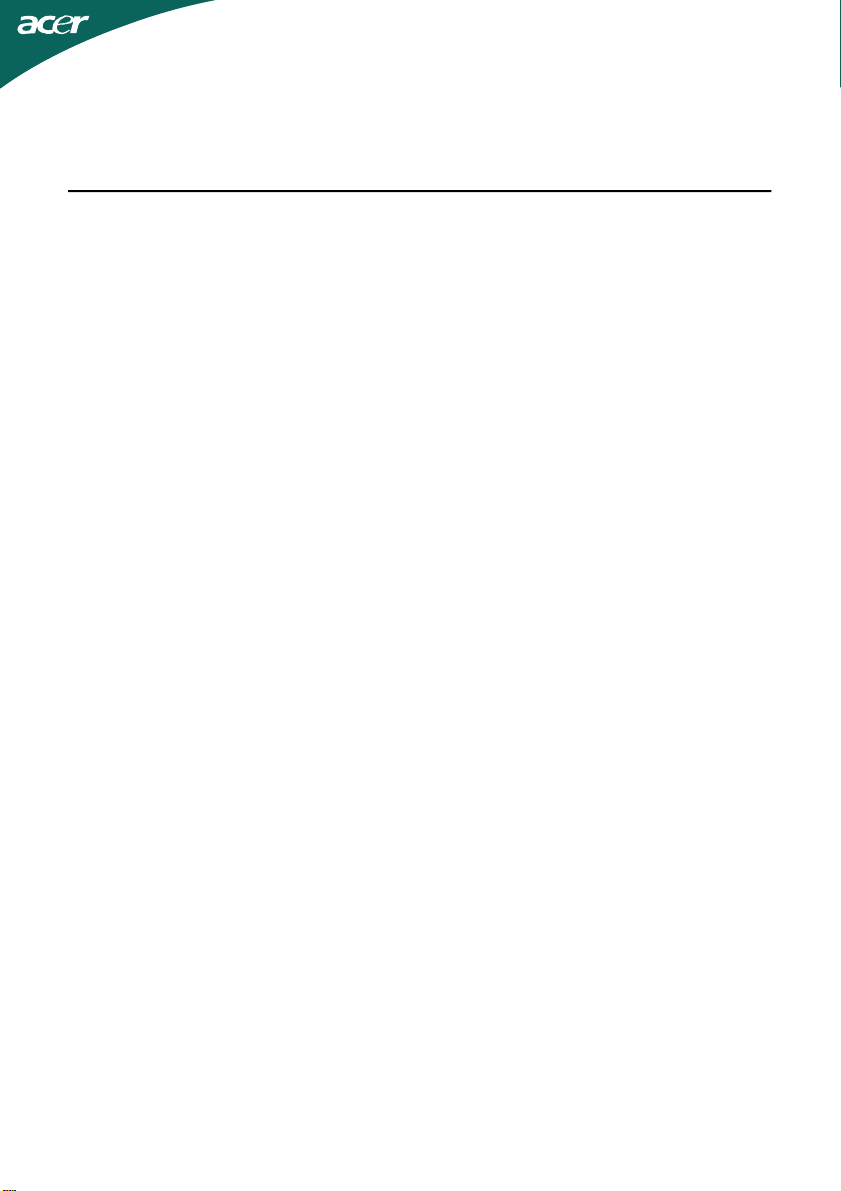
СЪДЪРЖАНИЕ
Специални бележки за LCD мониторите ....................................1
Информация за Вашата безопасност и удобство ......................2
Разопаковане ...............................................................................5
Монтиране/демонтиране на поставката .....................................6
Регулиране на позицията на екрана............................................6
Свързване на захранващия кабел ..............................................7
Мерки за безопасност .................................................................7
Почистване на монитора .............................................................7
Икономия на енергия ...................................................................8
DDC..............................................................................................8
Предназначение на отделните щифтчета на конектора ............9
Стандартен синхронизиращ списък..........................................10
Инсталация ................................................................................11
Бутони за управление и настройка ...........................................12
Отстраняване на проблеми ....................................................... 19
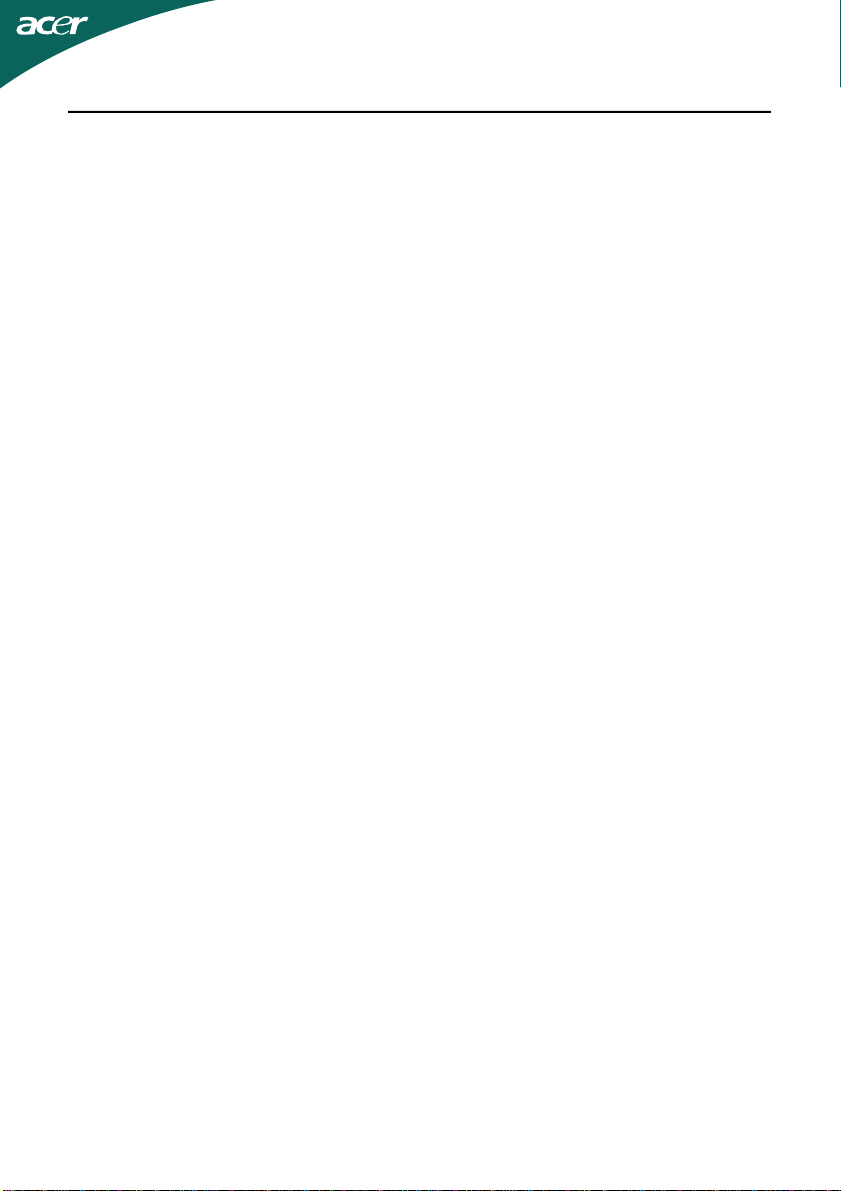
СПЕЦИАЛНИ БЕЛЕЖКИ ЗА LCD МОНИТОРИТЕ
Следните явления са нормални за LCD мониторите и не представляват проблем.
БЕЛЕЖКИ
· Поради естеството на флуоресцентната светлина екранът може да трепти в
началото. Изключете и включете отново бутона на захранването, за да
елиминирате трептенето.
· Яркостта на екрана може да е неравномерна в зависимост от тапета на
работния плот.
· LCD екранът има 99.99% или повече ефективни пиксели. Възможни са
дефекти от 0.01% или по-малко, напр. липсващ пиксел или постоянно
светещ пиксел.
· Поради естеството на LCD екрана може да се появи остатъчно изображение
от предходния екран след смяна на изображението, когато едно
изображение стои на екрана дълго време. В този случай екранът се
възстановява бавно, като се смени изображението или като се изключи
мониторът от бутона на захранването за няколко часа.
BG-1
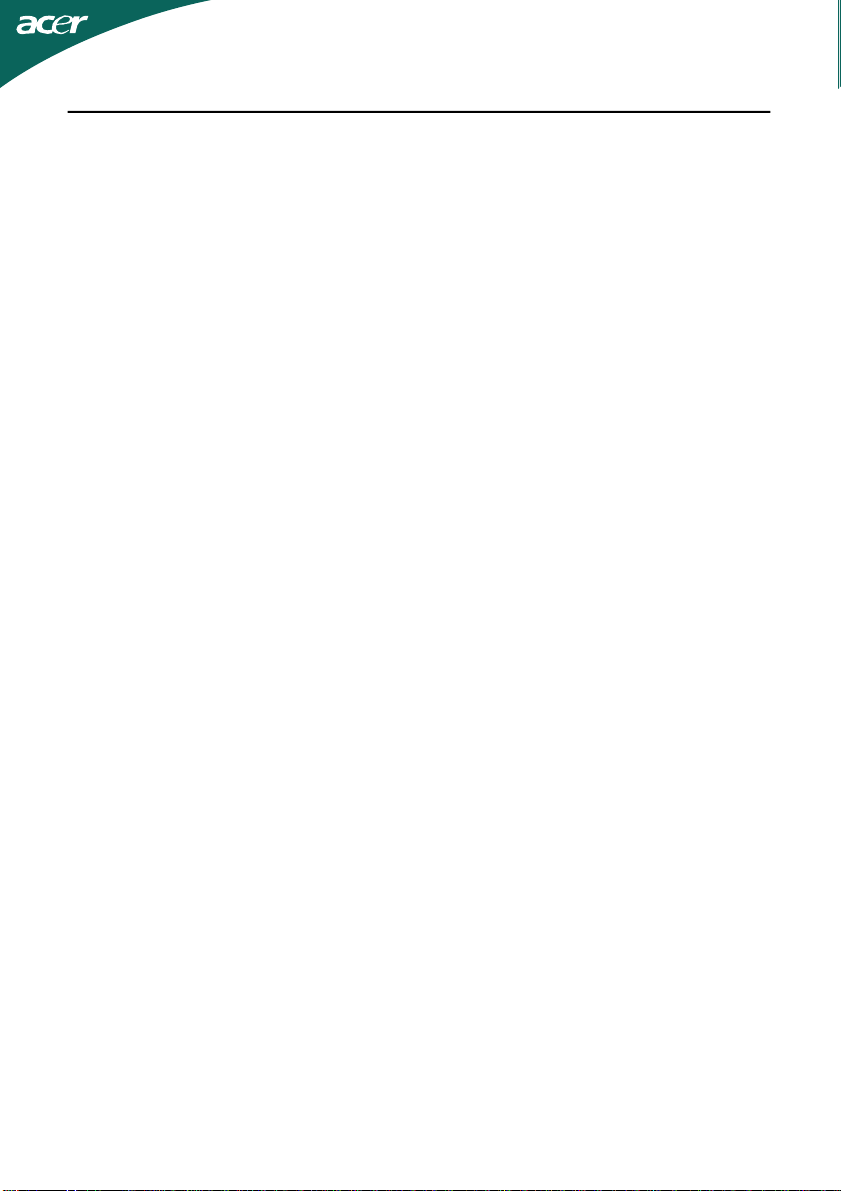
Информация за Вашата безопасност и удобство
Инструкции за безопасност
Прочетете внимателно тези инструкции. Запазете този документ за бъдещи справки.
Спазвайте всички предупреждения и инструкции отбелязани на продукта.
Подсигурете достъп
Уверете се, че контактът , в който ще включвате захранващия шнур, е лесно достъпен и
е максимално близо до оборудването. Когато Ви е необходимо да прекъснете
захранването на оборудването, изключете захранващия шнур от електрическия контакт
Предупреждения
• Не използвайте този продукт близо до вода.
• Не поставяйте този продукт в нестабилна количка, подставка или маса. Ако
• Слотовете и отворите са, за да подсигурят благонадеждната работа на
• Никога не пъхайте предмети от какъвто и да било вид през слотовете, тъй като
• За да избегнете повреда на вътрешните компоненти и за да предпазите
• Не използвайте продукта когато спортувате, тренирате или във вибрираща
продуктът падне е възможно да бъде сериозно повреден.
продукта и за да го защитят от прегряване.Тези отвори не трябва да се
запушват или покриват.Отворите не трябва да се блокират чрез поставяне на
продукта на легло, канапе, килим или друга подобна повърхност. Този продукт не
трябва да се поставя в близост до или върху радиатор, топлинен регулатор или
във вградена инсталация освен ако не е подсигурена подходяща вентилация.
те могат да докоснат повърхнини с опасен волтаж или елементи, което може да
доведе до пожар или токов удар.Никога не разливайте течности върху или във
вътрешността на продукта.
батериите от изтичане, не поставяйте продукта върху вибрираща повърхност.
среда, която е възможно да причини неочквано късо съединение или повреда на
въртящите се устройства като хардиска и оптичното устройство, или дори да
доведе до риск от експлозия на батерията.
Безопасно слушане
Следвайте тези инструкции, дадени от експерти по слуха, за да предпазите слуха си.
• Постепенно увеличавайте звука, докато можете да чувате чисто и комфортно
• Когато настроите нивото на звука, не го увеличавайте повече след като уши Ви
• Ограничете времето за слушане на силна музика.
• Не заглушавайте околните шумове като увеличавате звука.
• Намалете звука, ако не можете да чувате хората, които говорят около Вас.
без изкривявания.
привикнат.
BG-2
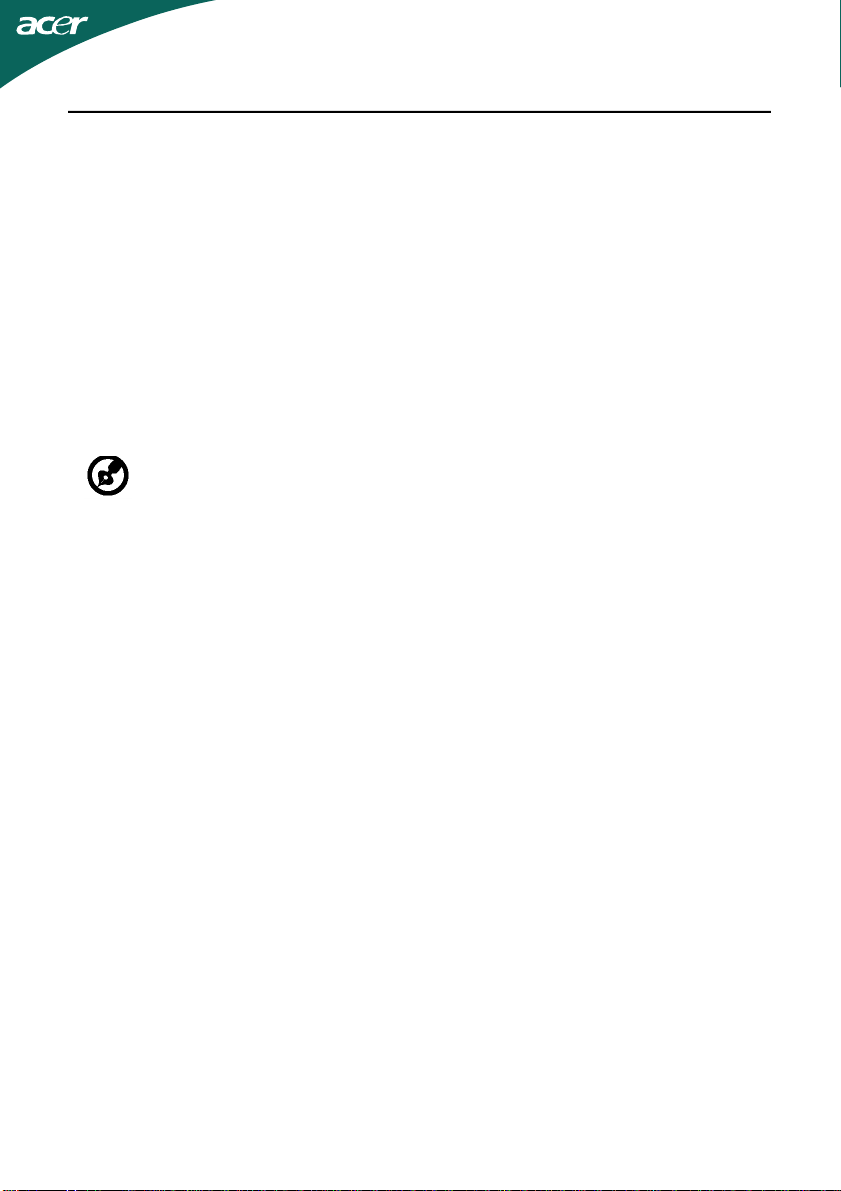
Сервизно обслужване на продукта
Не се опитвайте да ремонтирате този продукт сами, тъй като отварянето или
отстраняването на кутията може да Ви изложи на опасно напрежение или други рискове.
При нужда от каквото и да било сервизно обслужване се обърнете към квалифициран
сервизен персонал.
Изключете този продукт от контакта и се обърнете към квалифициран персонал за
сервизно обслужване, когато:
• захранващия шнур или щепсел са повредени, срязани или протъркани
• течност е разлята върху продукта
• продуктът е бил изложен на дъжд или вода
• продуктът е бил изпуснат или кутията е била повредена
• продуктът показва ясно доловима промяна във функционирането си, давайки
• продуктът не функционира нормално след спазване на инструкциите за
признак за необходимост от сервиз
употреба
-----------------------------------------------------------------------------------------------------
Забележка: Регулирайте само онези настройки, включени в инструкциите за
употреба, тъй като неправилното регулиране на останалите настройки може да
доведе до повреда и често изисква продължителна работа на квалифициран
техник, който да възстанови нормалната функционалност на продукта.
Относно LCD пикселите
LCD устройството е изработено с високопрецизна производствена техника.
Въпреки това, някои пиксели е възможно понякога да не светнат или да се появят като
черни или червени точки.Това не се отразява на записаните образи и не представлява
неизправност.
Информация и съвети за комфортно ползване
Компютърните потребители може да чувстват преумора на очите и да имат главоболие
след продължителен престой пред компютъра.Те също така са изложени на риск от
физическа травма след дълги часове работа пред компютъра. Продължителните периоди
на работа, неправилната стойка, лошите работни навици, стресът, неподходящите
условия на работа, личното здраве и други фактори сериозно увеличават риска от
физическа травма.
Неправилната употреба на компютъра може да доведе до синдром на карпалния тунел
(болест на китките), тендонитис или други мускулно-скелетни нарушения. Следните
симптоми могат да се появат в китките, ръцете, рамената, врата и гърба:
• схванатост, или парещо или изтръпващо чувство
• болезненост, раздразнителност и чувствителност
• болка, подуване или пулсиране
• скованост или напрегнатост
• студенина или слабост
Ако имате тези симптоми или някакъв друг периодично появяващ се или постоянен
дискомфорт и/или болка, свързана с употребата на компютър, консултирайте се с лекар
незабавно и информирайте отдела по здраве и безопасност на Вашата компания.
Следващият раздел предлага съвети за по-комфортна употреба.на компютъра
Намерете зоната си на комфорт
Намерете зоната си на комфорт чрез настройване на ъгъла на виждане на монитора като
използвате подложка за крака или като повдигате височината, на която седите, за
максимален комфорт. Спазвайте следните съвети:
• Избягвайте продължително седене в една фиксирана поза
• избягвайте прегърбването напред и/или накланянето назад
• ставайте и се разхождайте периодично, за да премахнете напрежението в
мускулите на краката
BG-3
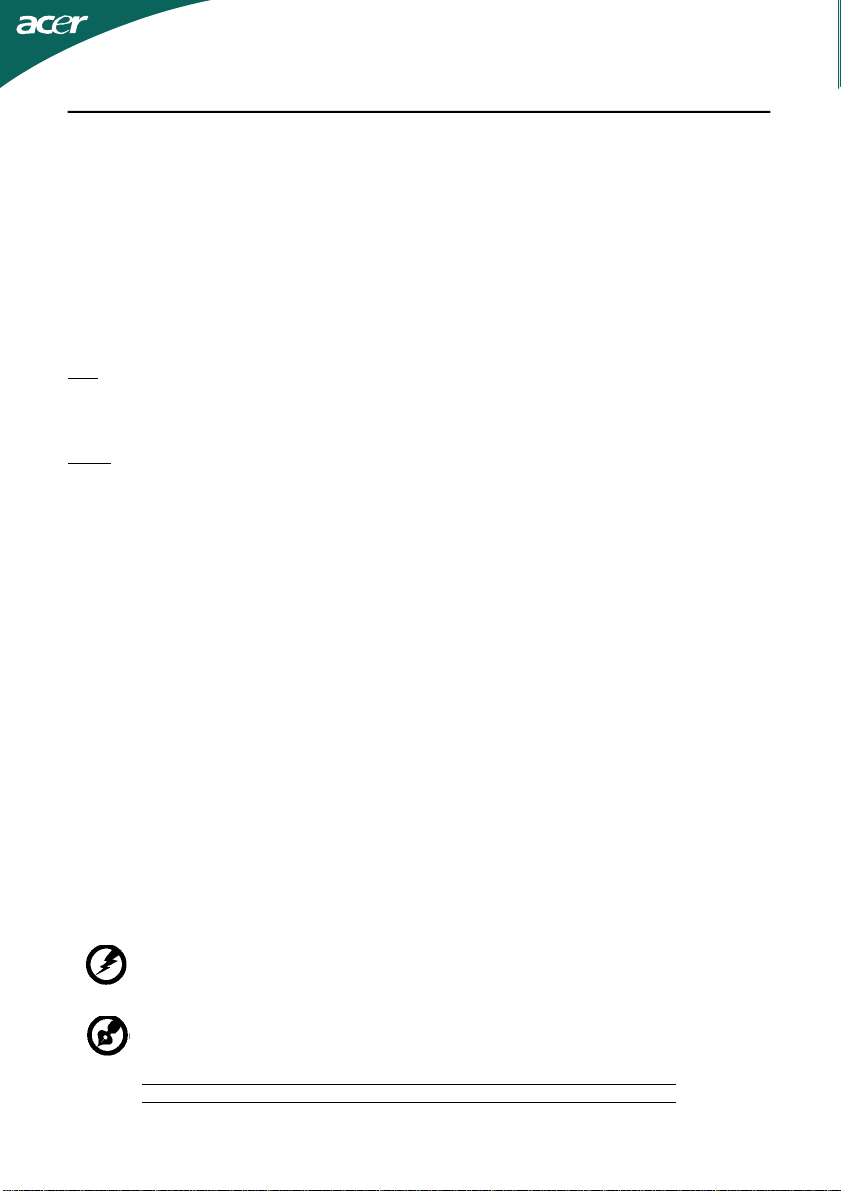
• правете кратки почивки, за да се отпуснат врата и раменете Ви
• избягвайте напрягането на Вашите мускули или свиването на Вашите рамене
• инсталирайте външен монитор, клавиатура и мишка правилно и в удобна
• Ако гледате монитора си повече отколкото документите, поставете екрана в
близост
центъра на бюрото си, за да намалите напрежението във врата
Грижете се за зрението си
Дългите часове на взиране, изтощаващите неподходящи очила и контактни лещи,
отблясъците, прекаленото стайно осветление, злефокусираните екрани, дребните
шрифтове и слабоконтрастните екрани могат да натоварят Вашите очи. Следващите
раздели съдържат предложения за това как да бъде намалена преумората на очите.
Очи
• Оставяйте очите Ви да почиват често.
• Давайте чести почивки на очите си като насочите погледа си извън монитора в
• Мигайте често за да предпазите очите си от пресъхване.
Екран
• Поддържайте екрана чист.
• Дръжте главата си на по-висока позиция от горния ръб на монитора, така че
• Нагласете яркостта и/или контраста на монитора до удобно ниво за по-добра
• Отстранете отблясъците и отраженията чрез:
• Избягвайте нагласянето на монитора до неудобен ъгъл за гледане.
• Избягвайте гледането в източници на ярка светлина, като отворени прозорци,
отдалечена точка.
очите Ви да са насочени надолу, когато гледате в средата на екрана.
четаемост на текста и по-голяма графична яснота.
• поставяне на монитора по такъв начин, че да е обърнат с лице към прозореца
или към всякакъв друг източник на светлина
• намаляване на светлината в стаята чрез използването на пердета, паравани
или транспаранти
• използване на работна лампа
• промяна на ъгъла на гледане на монитора
• използване на филтър за намаляване на отблясъците
• използване на мониторна козирка, като парче картон, простиращ се от горния
край на монитора
за дълги периоди от време.
Развиване на добри работни навици
Развийте следните работни навици за да направите употребата на компютъра Ви по
отпускаща и продуктивна:
• Правете кратки почивки редовно и често.
• Правете упражнения за раздвижване/разтягане.
• Дишайте чист въздух колкото се може по-често.
• Правете упражнения често и поддържайте здраво тяло.
-----------------------------------------------------------------------------------------------------
Внимание! Ние не препоръчваме използването на продукта на диван или легло.
Ако това е неизбежно, работете само за кратки периоди от време, взимайте
почивки редовно и правете упражнения за раздвижване.
-----------------------------------------------------------------------------------------------------
За повече информация и помощ за рециклиране, моля посетете следните уебстраници:
Разпространени по целия свят:
http://www.acer-group.com/public/Sustainability/sustainability01.htm
http://www.acer-group.com/public/Sustainability/sustainability04.htm
BG-4
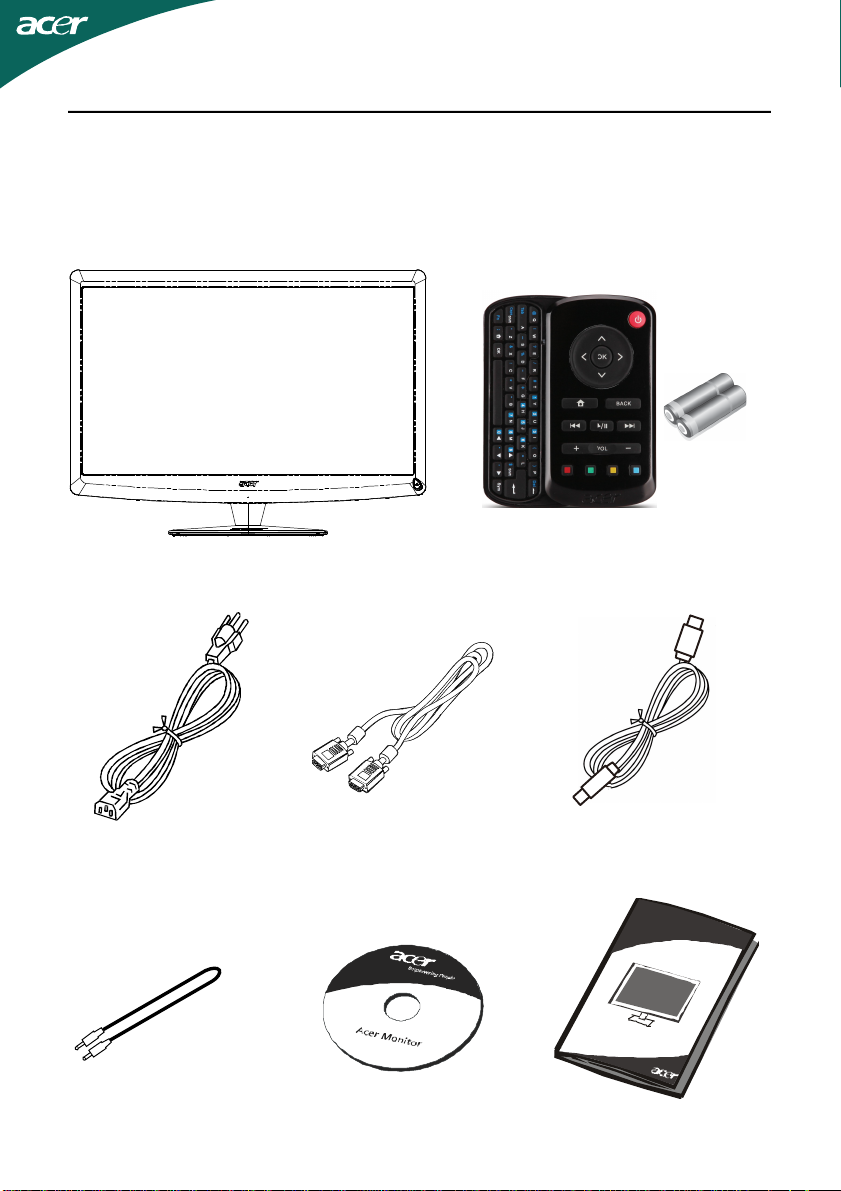
РАЗОПАКОВАНЕ
При разопаковането на монитора проверете дали в кашона се съдържат
следните елементи и запазете опаковъчните материали, в случай че се
наложи да транспортирате монитора в бъдеще.
• LCD монитор
• Захранващ кабел
(AC)
• Дистанционен контролер Qwerty
Батерия x 2
• USB кабел• D-SUB кабел
• Аудио кабел
(Само за модели в аудио
вход)(като опция)
• Ръководство за
потребителя
BG-5
• Кратко ръководство
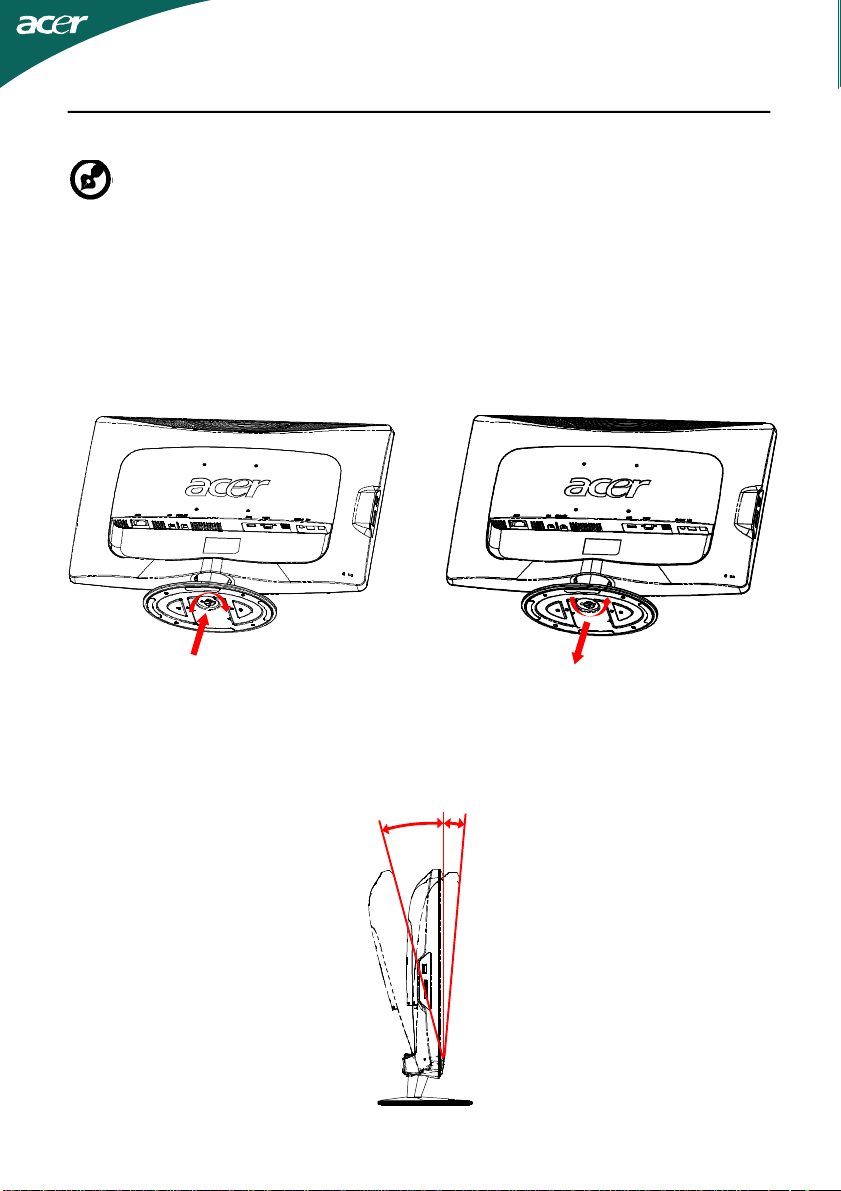
Монтиране/демонтиране на поставка
5°
--------------------------------------------------------------------
Бележка: Извадете монитора от опаковката. Внимателно поставете
монитора с лицето надолу върху стабилна повърхност– използвайте
парче плат, за да предпазите екрана от надраскване.
Монтаж: Изравнете основата
със стойката и притиснете
основата къмгорната част на
Сваляне: За да свалите основата,
изпълнете горните стъпки в
обратенпорядък.
монитора,Затегнете винта по
посока на
часовниковатастрелка.
РЕГУЛИРАНЕ НА ПОЗИЦИЯТА НА ЕКРАНА
За постигане на оптимално положение на екрана можете да регулирате наклона
на монитора, като го хванете с две ръце, както е показано на илюстрацията
по-долу. Мониторът може да се регулира на 15 градуса нагоре или 5 градуса
надолу, както е посочено със стрелката.
15°
BG-6
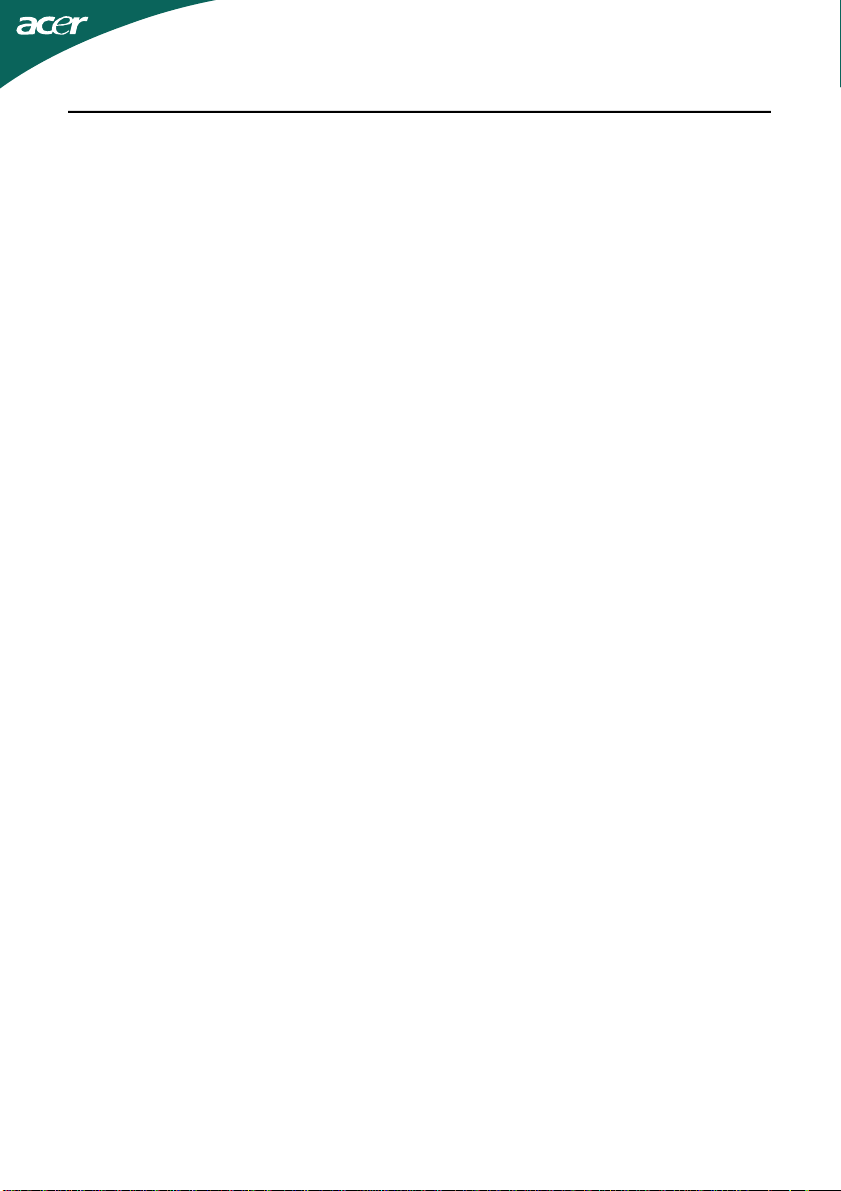
СВЪРЗВАНЕ НА ЗАХРАНВАЩИЯ КАБЕЛ
• Първо проверете дали захранващият кабел отговаря на напрежението във
вашия регион.
· Мониторът е с универсално захранване, което позволява работа с 100/120
V AC или 220/240 V AC. Не се изисква настройка от страна на потребителя.
· Включете единия край на захранващия кабел в монитора и другия край в
контакт.
· При работа на 120 V AC:
Използвайте кабел, одобрен от Underwriters Laboratory (UL Listed), шнур
тип SVT и щепсел 10 A/125 V.
· При работа на 220/240 V AC (извън САЩ):
Използвайте H05VV-F кабел и щепсел 10 A, 250 V. Кабелът и
щепселът трябва да отговарят на стандартите за безопасност за
страната, в която се използва оборудването.
МЕРКИ ЗА БЕЗОПАСНОСТ
· Не поставяйте монитора или друг тежък предмет върху захранващия кабел,
за да не повредите кабела.
· Пазете монитора от дъжд, силна влага или прах.
· Не покривайте вентилационните отвори на монитора. Дръжте монитора на
място с добра вентилация.
· Не поставяйте монитора на място, където слънчевата светлина или друг
светлинен източник ще се отразяват в дисплея. Поставете монитора точно
под нивото на очите.
· Бъдете внимателни при транспортирането на монитора.
· Пазете екрана от удар и надраскване.
ПОЧИСТВАНЕ НА МОНИТОРА
Следвайте долните указания при почистване на монитора.
· Изключвайте монитора преди почистване.
· Избършете екрана и целия корпус с мека кърпа.
BG-7
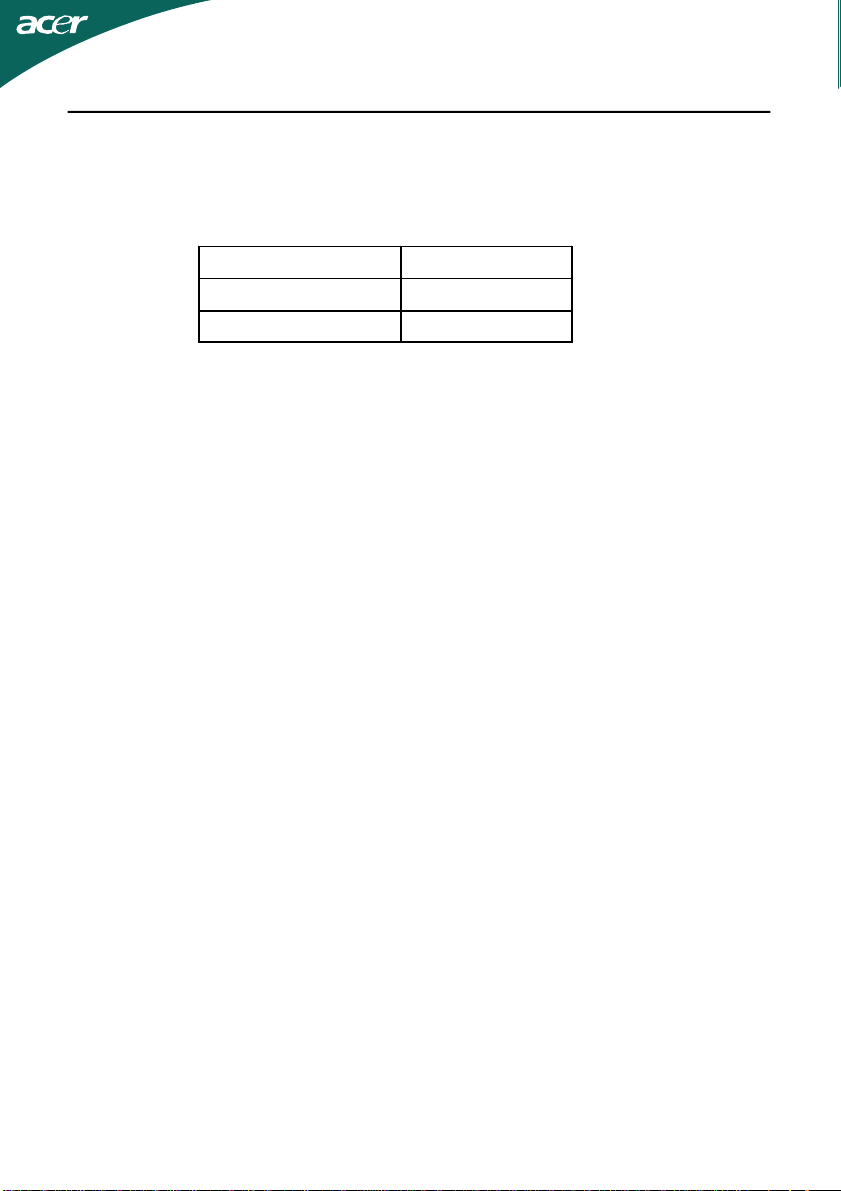
ИКОНОМИЯ НА ЕНЕРГИЯ
Мониторът ще влезе в режим “Power Saving” (Икономия на енергия) чрез
контролния сигнал от дисплей контролера, както е показано от жълтия
светодиод.
Състояние Светодиод
ВКЛ Бял
Икономичен режим Кехлибар
Енергоспестяващият режим ще важи, докато не бъде открит контролен сигнал
или докато не бъде активирана клавиатурата или мишката. Времето за
преминаване от енергоспестяващ режим в режим на работа е около 3 секунди.
Натиснете бутона за вкл./изкл. за 4 секунди за режим Изкл.
DDC
За улесняване на инсталацията мониторът разполага с функцията Plug and
Play, ако системата ви поддържа DDC протокол. DDC (Display Data Channel)
е комуникационен протокол, чрез който мониторът автоматично информира
системата за своите характеристики, напр. поддържани резолюции и
съответната синхронизация. Мониторът поддържа стандарта DDC2B.
BG-8
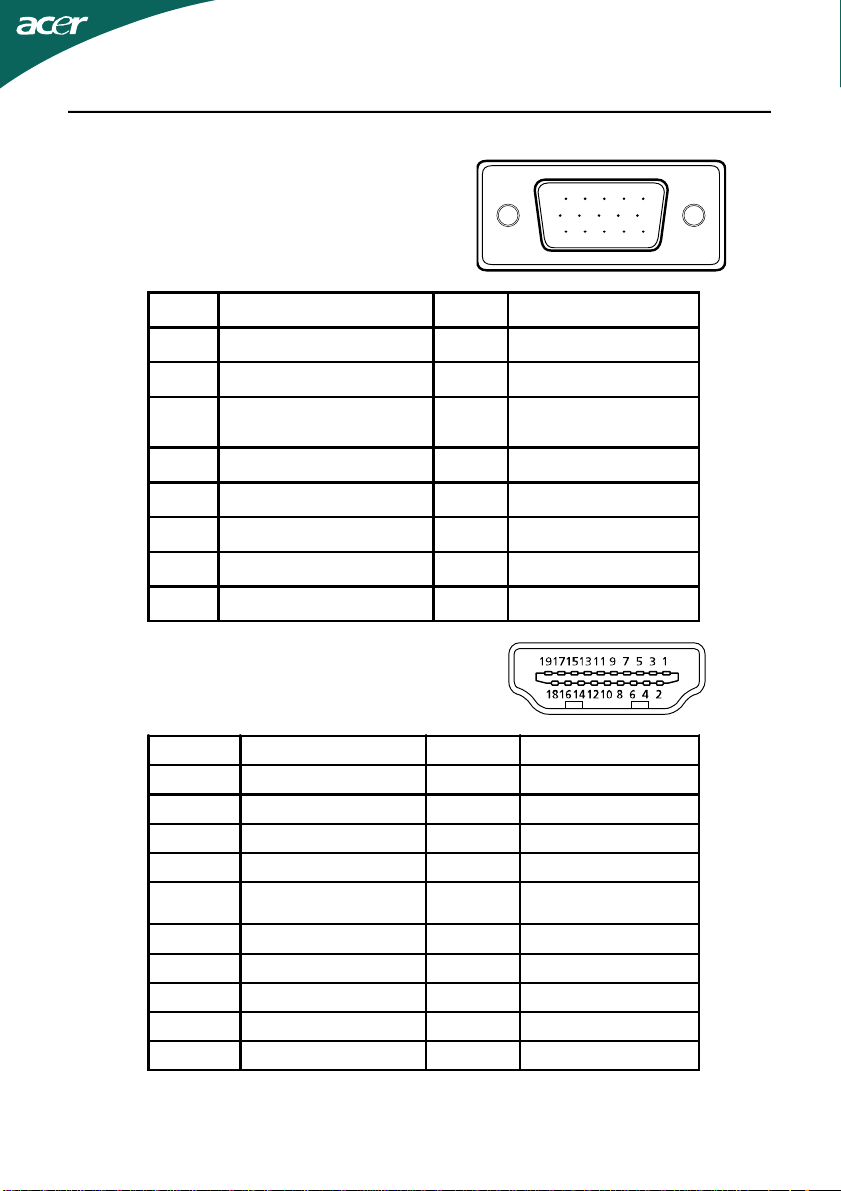
Предназначение на отделните щифтчета на конектора
15-Pin кабел за цветен сигнал
PIN № Описани PIN № Описани
1. Червен 9. +5V
2. Зелен 10. Логическо заземяване
3. Син 11.
4. Заземяване на монитора 12. DDC-Serial Dat
5. Самостоятелно Тест 13. H-Sync
6. R-заземяване 14. V-Sync
7. G-заземяване 15. DDC-Serial Clock
8. B-заземяване
19-Pin кабел за цветен сигнал *
Щифт(Пин) Предназначение Щифт(Пин) Предназначение
1. TMDS данни 2+ 10. TMDS такт+
2. TMDS данни 2 екраниране 11. TMDS такт екраниране
3. TMDS данни 2- 12. TMDS такт-
4. TMDS данни 1+ 13. CEC
5. TMDS данни 1 екраниране 14.
6. TMDS данни 1- 15. SCL
7. TMDS данни 0+ 16. SDA
8. TMDS данни 0 екраниране 17. DDC/CEC заземяване
9. TMDS данни 0- 18. +5 V захранване
5
10
15
1
6
11
Заземяване на монит
ора
Запазено (несвързано в
устройството)
19. Детектор за включване
* за избрани модели
BG-9
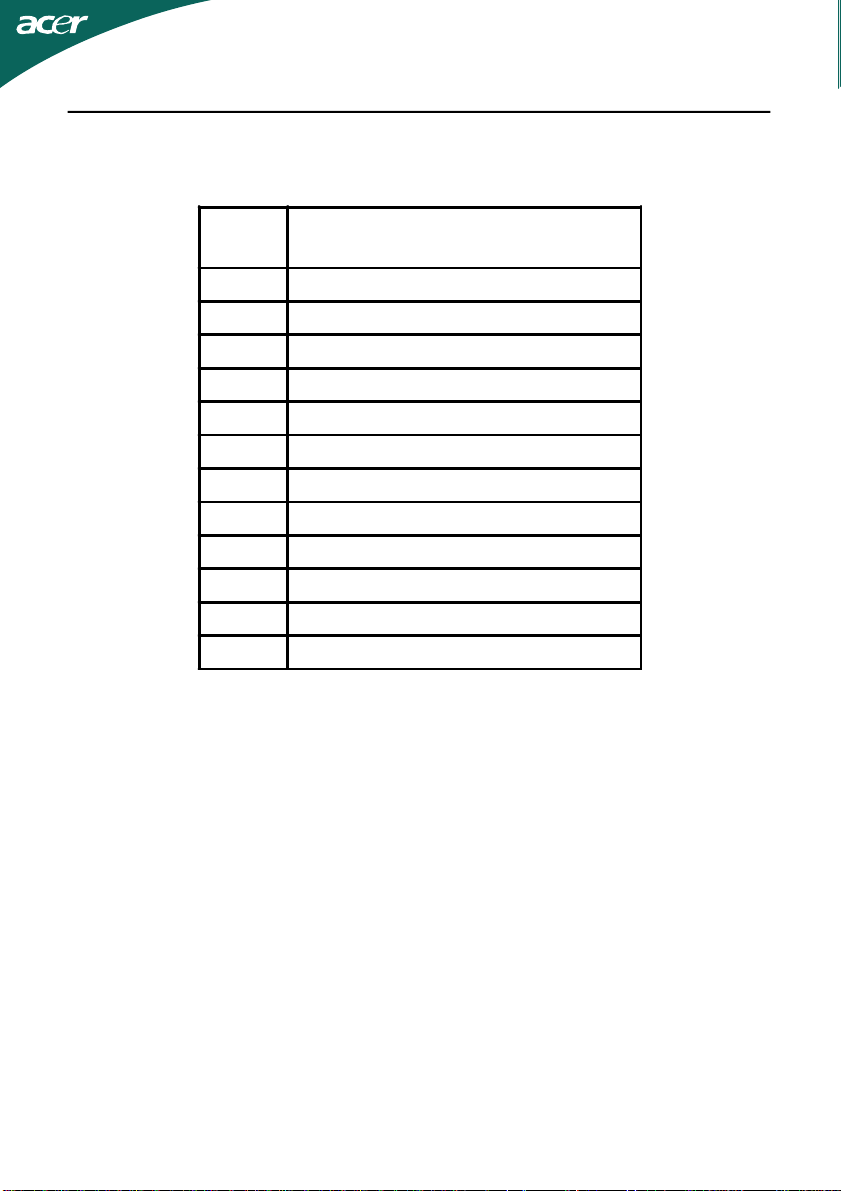
Стандартен синхронизиращ списък
Режим Резолюция
1VGA640x48060 Hz
2MAC640x48066.66 Hz
3VESA720x40070 Hz
4SVGA800x60056 Hz
5SVGA800x60060Hz
6XGA1024x76860 Hz
7XGA1024x76870 Hz
8VESA1152x86475 Hz
9WXGA1280x80060 Hz
10SXGA1280x102460 Hz
11WXGA+1440x90060 Hz
12UXGA1920x108060 Hz
BG-10
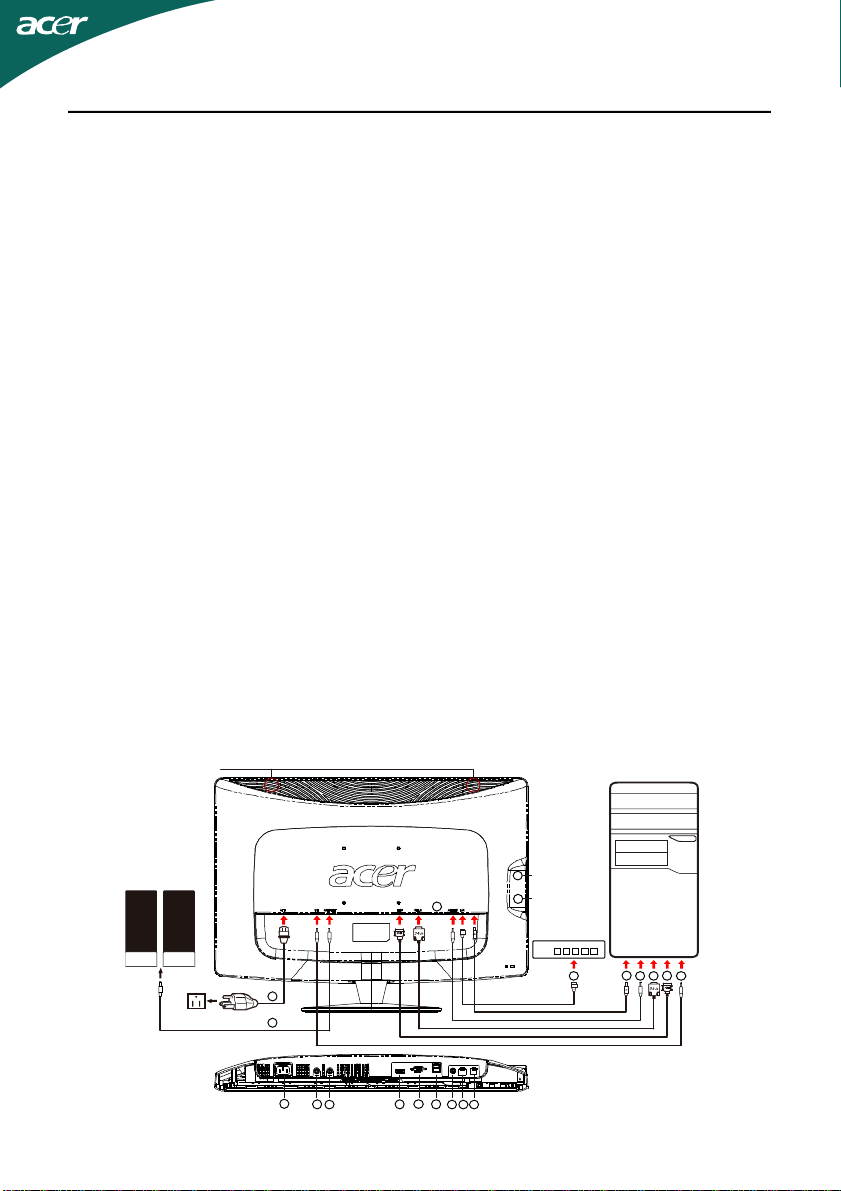
ИНСТАЛАЦИЯ
Speake
r
За да инсталирате монитора, следвайте стъпките по-долу:
Стъпки
1.1-1Свържете видео кабела
a. Уверете се, че и мониторът, и компютърът са ИЗКЛЮЧЕНИ.
b. Свържете VGA видео кабела към компютъра.
1-2HDMI кабел (само за модели с HDMI вход)(катоопция)
a. Уверете се, че и мониторът, и компютърът са ИЗКЛЮЧЕНИ.
b. Свържете HDMI кабела с компютъра.
2.Свържете аудио кабела към аналоговия аудио изход на компютъра (светло
зелен конектор)(Само за модели в аудио вход).
3.Свържете LAN кабела (LAN кабелът е само за Display+; не функционира в
режим PC )(Компютър).
4.Свържете USB кабела към хоста на компютъра.
5.USB концентратор: За свързване на USB устройство.
6.Свържете към компютърния аудио вход за микрофон ( розов конектор).
7.Свържете към слушалки или външни високоговорители.
8.Четец на карти за SD, MMC, MS, MS PRO и XD карти.
9.Свържете захранващия кабел
Свържете захранващия кабел към монитора и след това към правилно
заземен контакт.
10.Включете монитора и компютъра.
Първо включете монитора и след това компютъра.
Тази последователност е много важна.
11.Ако мониторът не работи правилно, вижте раздела за отстраняване на
проблеми, за да установите проблема.
speaker speaker
5
USBHUB
USBHUB
5
9
7
9
6
7
1-11-2
5 42
8
CardReader
LANHUB
1X 2X 3X 4X 5X
4
3
3
1-1 1-2
2
6
BG-11
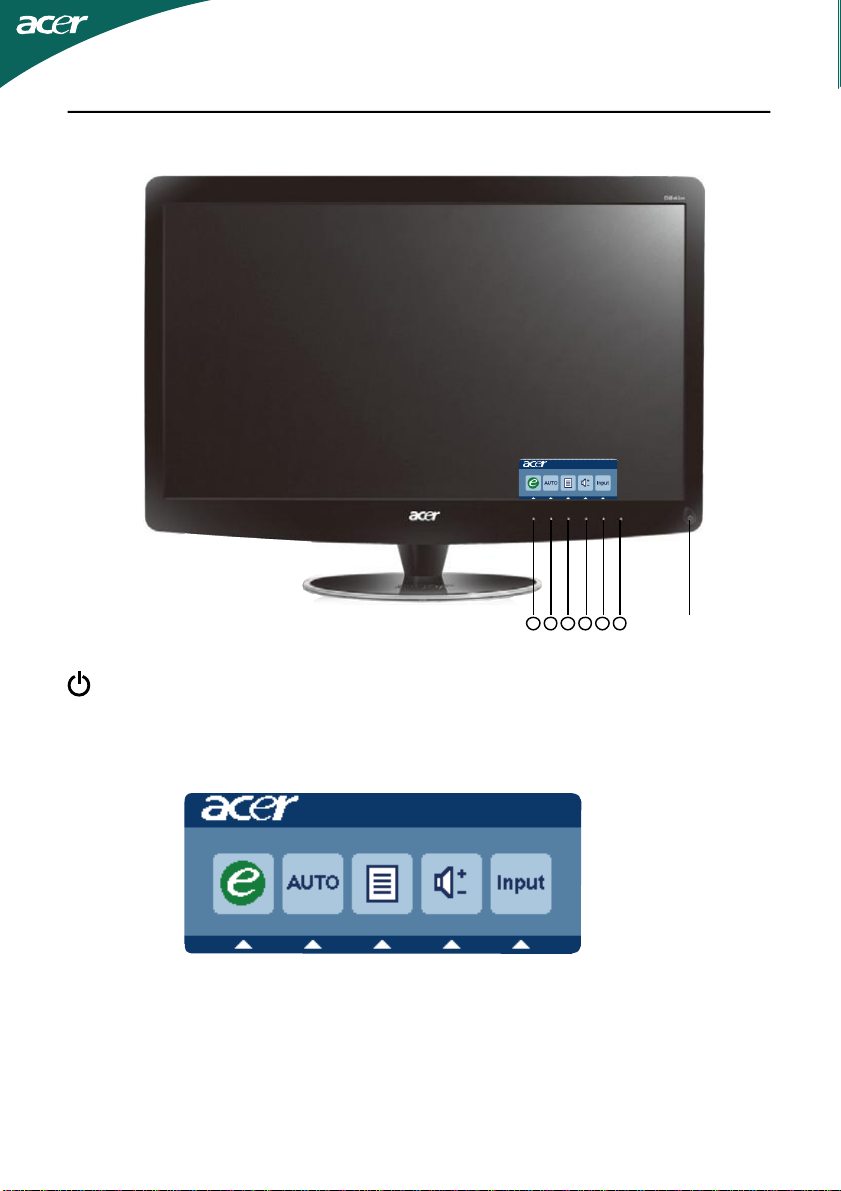
БУТОНИ ЗА УПРАВЛЕНИЕ И НАСТРОЙКА
1 2 3 4 5 6 Power
Бутон на захранването/Светодиод на захранването:
Служи за включване и изключване на захранването.
Свети, когато захранването е включено.
Използвайте контекстното меню
Натиснете фунцкионалния клавиш, за да отворите контекстното меню.
Контекстното меню Ви дава възможност бързо да изберете настройките, които
използвате често.
BG-12
